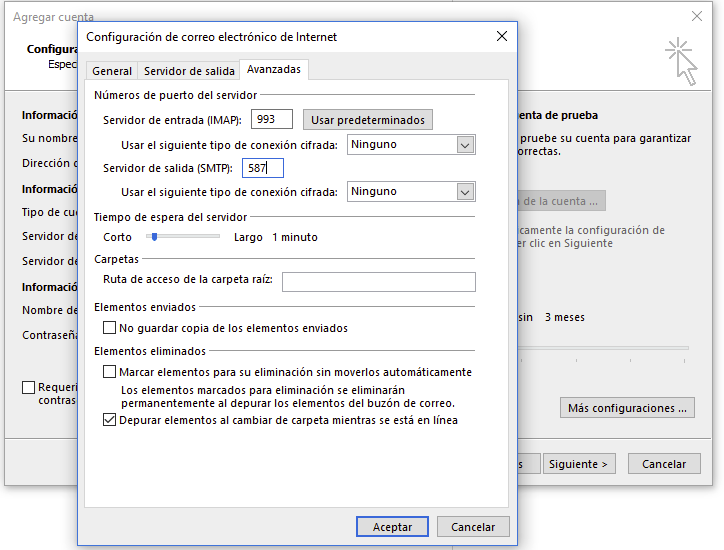1. Para configurar el correo IMAP nos dirigiremos primeramente, después de haber abierto Outlook, a Archivo (situada en la parte superior izquierda).
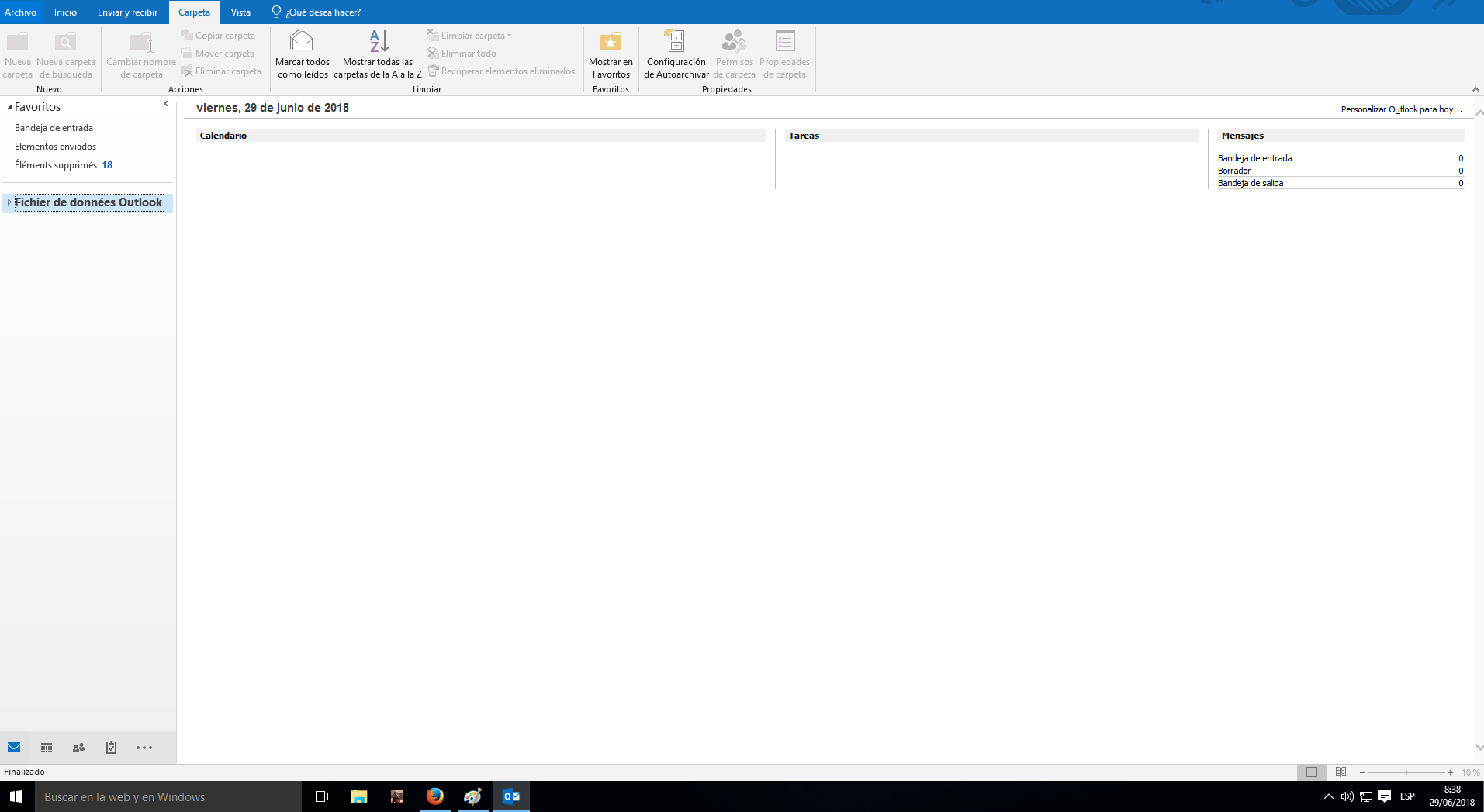
2. Seguidamente en el apartado de Información, pulsaremos en Agregar cuenta.
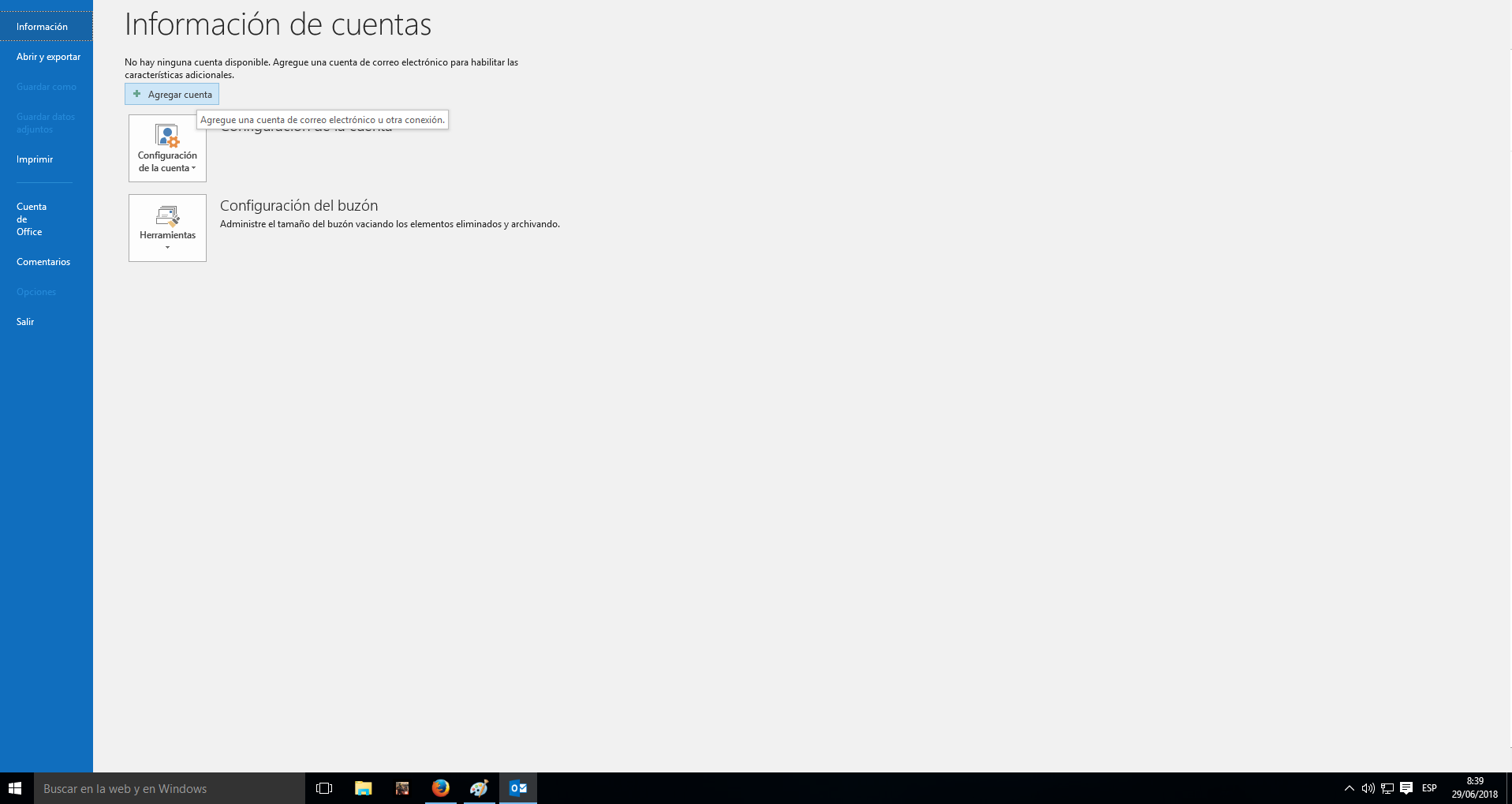
3. Se nos abrirá la siguiente ventana, en la que marcaremos Configuración manual o tipos de servidores adicionales y continuaremos con Siguiente.
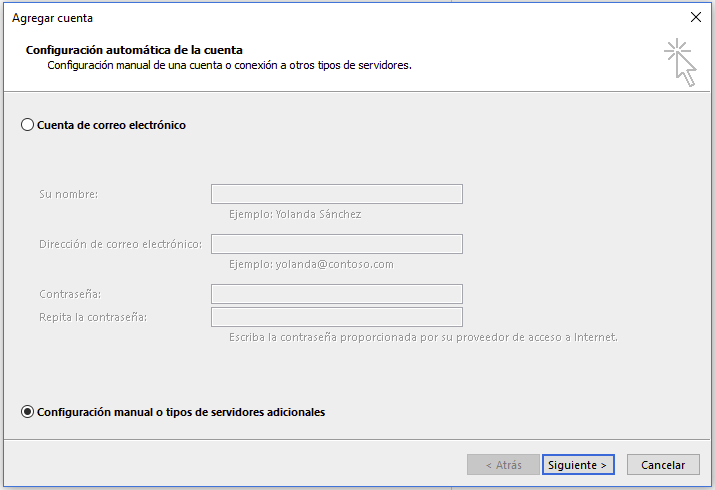
4. Marcaremos aquí, POP o IMAP y pulsaremos Siguiente.
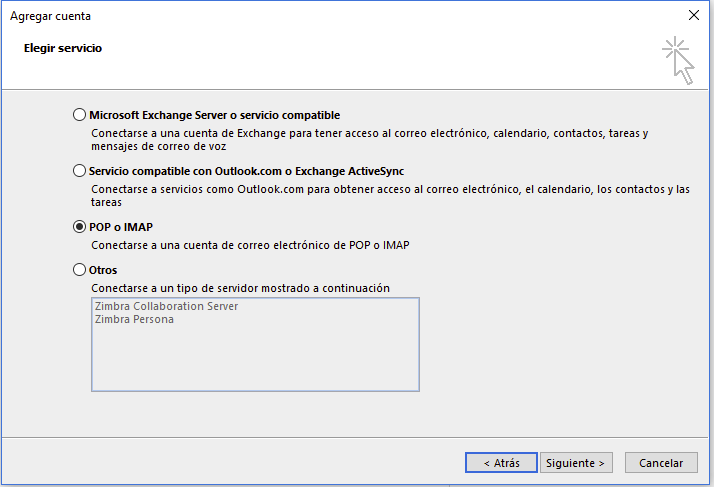
5. En la siguiente ventana aparecerán una serie de campos a rellenar. En primer lugar el nombre. En segundo lugar nuestra dirección de correo. En tercer lugar, seleccionaremos cuenta IMAP. En cuarto y quinto lugar introduciremos nuestro servidor (en caso de desconocimiento contactaremos con nuestro proveedor). Por último, introduciremos otra vez nuestra dirección de correo y posteriormente nuestra contraseña. Marcaremos también la opción »Probar configuración de la cuenta…» y NO marcaremos »Requerir inició de sesión utilizando Autenticación…».
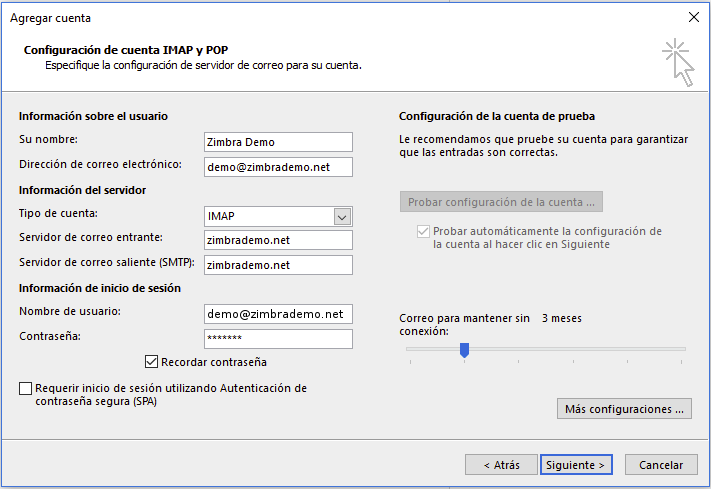
6. Seguidamente pulsaremos Más configuraciones… y en la pestaña Servidor de salida, marcaremos «Mi servidor de salida (SMTP) Requiere autenticación» y «Utilizar La misma configuración que mi servidor de correo de entrada «.
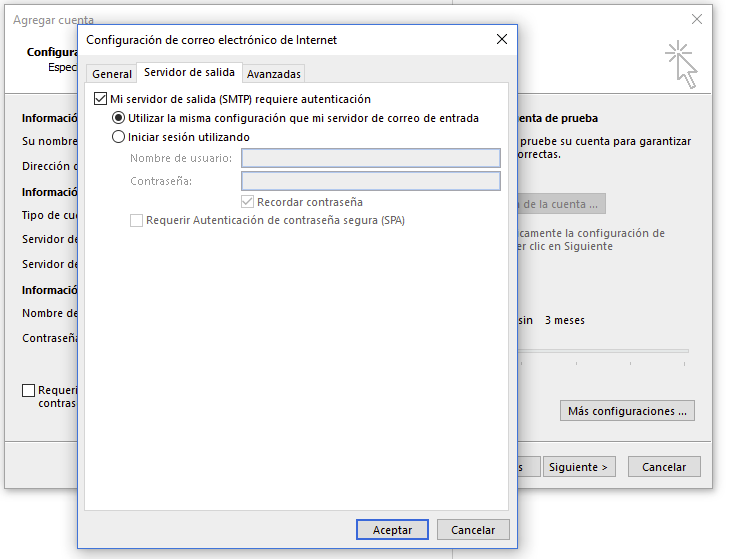
7. Finalmente en Avanzadas, activaremos la opción SSL, con los puertos 993 en IMAP y opción TLS y puerto 587 para SMTP. Terminaremos con Aceptar, y ya podremos empezar a utilizar nuestro correo IMAP en Outlook 2013.